 ✕
✕
By Justin SabrinaOpdateret den 22. januar 2024
Hvordan kommenterer du din skærm, mens du optager? Både Windows- og Mac-computere leveres med en indbygget skærmoptager (som Snipping Tool, QuickTime Player), men de tilbyder kun grundlæggende optagefunktion. Hvis du ønsker at kommentere din optagelse, skal du bruge professionel tredjeparts skærmoptagersoftware. I denne artikel vil vi udforske top 5 skærmoptagere med annoteringsværktøjer til Windows og Mac i 2024, både gratis og betalt, der giver brugerne mulighed for at skabe engagerende og informativt indhold.
INDHOLD
Der er nogle fremragende skærmoptagere, der giver dig mulighed for at tilføje anmærkninger. Hvilken er den bedste? Før vi dykker ned i listen, lad os forstå, hvilke faktorer vi skal overveje for den bedste skærmoptager med annoteringer.
Intuitivt Interface - En enkel og intuitiv grænseflade gør det nemt at bruge og mestre forskellige funktioner, selv for begyndere, der ønsker at optage deres skærm med anmærkninger.
Brugervenlighed- En fremragende skærmoptager burde være ekstremt let og nem at betjene på Windows eller Mac uden nogen form for færdigheder.
Flere optagetilstande - Den bedste skærmoptagelse med annoteringer bør tilbyde fleksible optagelses- og skærmbilledetilstande, inklusive fuldskærm, udvalgt område, appvindue eller endda specifikke programvinduer, lyd og mikrofon.
Annotationer - Du kan kommentere din skærm, mens du optager, såsom tilføjelse af tekster, tegninger, tal, bogstaver, figurer, pile, linjer og mere, som du vil.
Redigering af evner - Efter skærmoptagelse kan du redigere den optagede video, så den passer til dine behov. For eksempel kan du nemt klippe, flette, rammetegne, trimme og rotere optagelser.
Yderligere funktioner - Vil du have flere funktioner? Nogle skærmoptagere tilbyder ofte ekstra funktioner såsom skærmbillede, videokonvertering, automatisk optagelse, automatisk opdeling, tidsindstillede optagelser, forsinkede optagelser osv.
Her er en liste over de 5 bedste skærmoptagelsesprogrammer med anmærkninger til Windows og Mac.
Tag et hurtigt kig på de 5 bedste skærmoptagersoftware med annotationsfunktioner.
| Brugergrænseflade | Effektivitet | Kompatibilitet | Pris | Rating | |
|---|---|---|---|---|---|
| UkeySoft skærmoptager | Enkelt og intuitivt | Høj - Tilføj anmærkninger og tegning under/efter optagelse | Windows og macOS | 30-dages gratis prøveperiode, $69.95/levetid | ⭐⭐⭐⭐⭐ |
| Aiseesoft Screen Recorder | Enkelt og intuitivt | Medium - Tilføjelse af tegningsanmærkninger under optagelse | Windows og macOS | 7-dages gratis prøveperiode, $59/levetid | ⭐⭐⭐⭐ |
| Techsmith Camtasia | Lidt komplekst | Medium - Tilføj anmærkninger under optagelsen | Windows og macOS | Dyrt, 7-dages gratis prøveperiode, $179.88/år | ⭐⭐⭐⭐ |
| OBS Studio | Complex | Medium - Tilføj anmærkning | Windows, macOS, Linux | Gratis | ⭐⭐⭐ |
| ShareX | Complex | Lav - Grundlæggende annoteringer | Kun Windows | Gratis | ⭐⭐⭐ |
Hvis du vil have et enkelt, men kraftfuldt skærmoptagelsesprogram, så UkeySoft skærmoptager er det bedste valg efter min mening. Denne top 1 skærmoptager fungerer perfekt på alle Windows og macOS. Den kan optage alt på din computerskærm, inklusive streaming af videoer, videoopkald, onlinemøder, gameplay, livestreams, præsentationer, webbrowsere, appvinduer og mere. Med dets indbyggede annotationsværktøj og videoeditor kan brugere tilføje annoteringer og vandmærke under eller efter optagelsen.
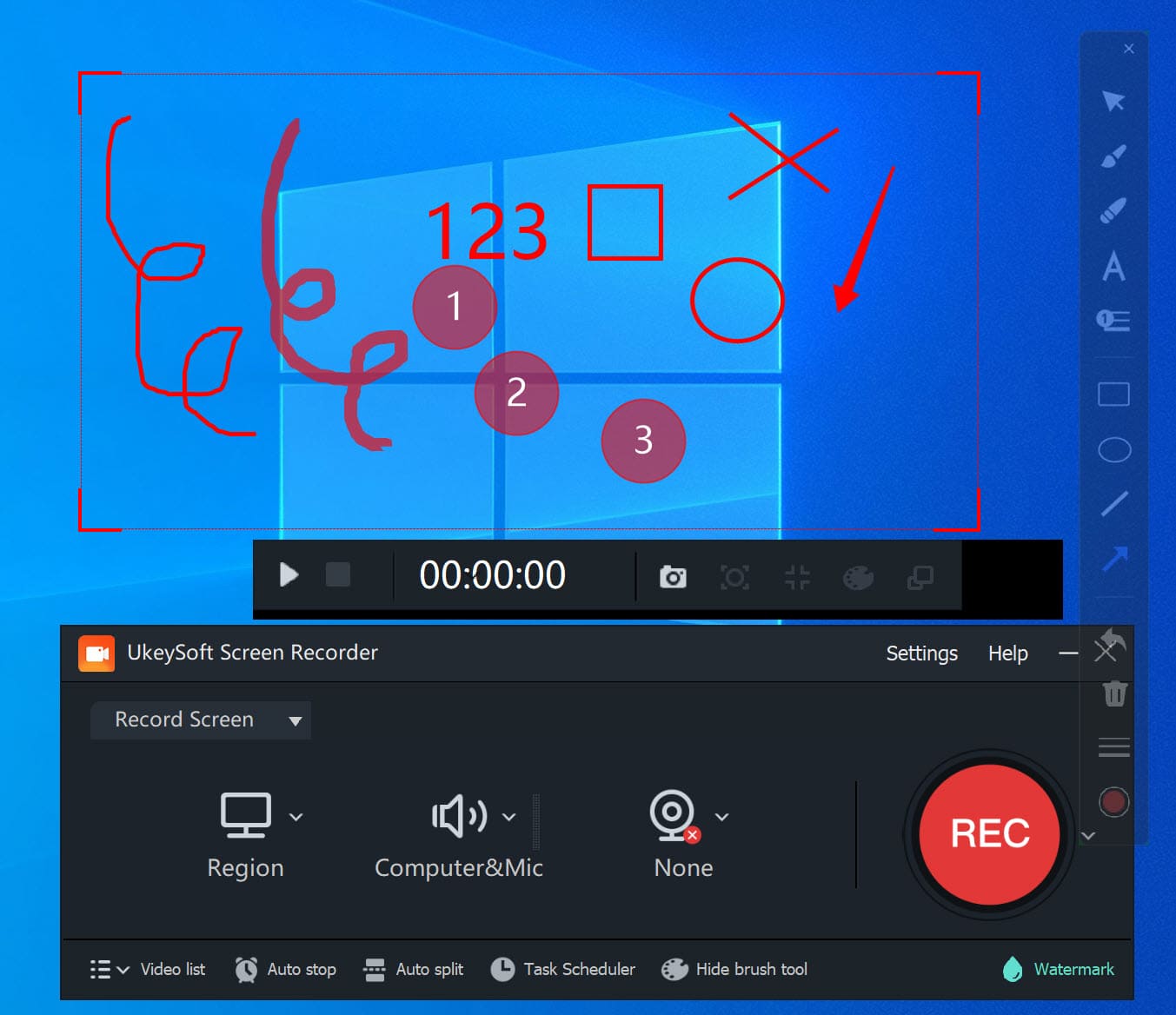
UkeySoft Screen Recorder er også en let, men alsidig skærmbillede værktøj. Når den fungerer som lydoptager, kan du vælge kun at optage computerlyd eller mikrofon eller begge dele. Den indbyggede videokonverter lader dig nemt konvertere de optagede videofiler til andre lyd-/videoformater!
Fordele:
Ulemper:
Aiseesoft Screen Recorder er endnu et fantastisk skærmoptager- og annotationsværktøj med en intuitiv og brugervenlig brugergrænseflade. Det giver dig mulighed for at fange hele skærmen, et bestemt vindue, valgt område eller område på Windows og Mac. Mens du optager skærmen, kan du klikke på værktøjsikonet "Tegning" for at kommentere videoen ved at tilføje tekst, etiketter og tegninger.

Fordele:
Ulemper:
Camtasia, udviklet af TechSmith, er en desktopapplikation til skærmoptagelse og videoredigering. I lighed med UkeySoft-programmet inkluderer dette værktøj også kraftfulde annoteringsværktøjer. Brugere kan tilføje tekst, billedforklaringer, pile, figurer og fremhævelser, mens de optager. Sammenlignet med andre skærmede optagere er dette program dyrere og lidt komplekst og overvældende for begyndere.
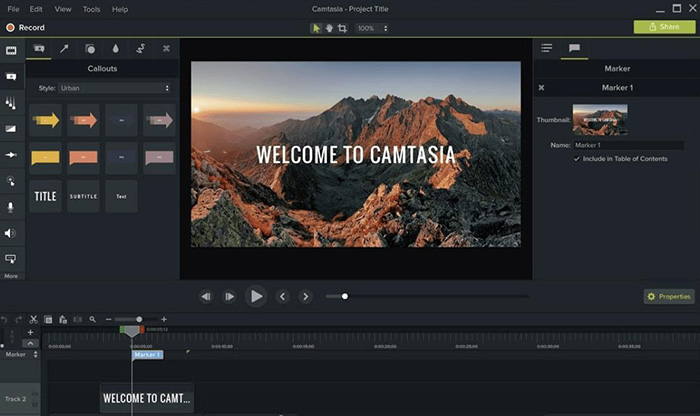
Fordele:
Ulemper:
Leder du efter en gratis skærmoptager med annoteringer? Du kan henvende dig til OBS Studio (Open Broadcaster Software). Det er en gratis og open source-software, tilgængelig på Windows, Mac og Linux. OBS Studio er kendt for sin alsidighed inden for livestreaming, men det udmærker sig også inden for skærmoptagelse. Du kan bruge den til at optage din skærm med anmærkninger.
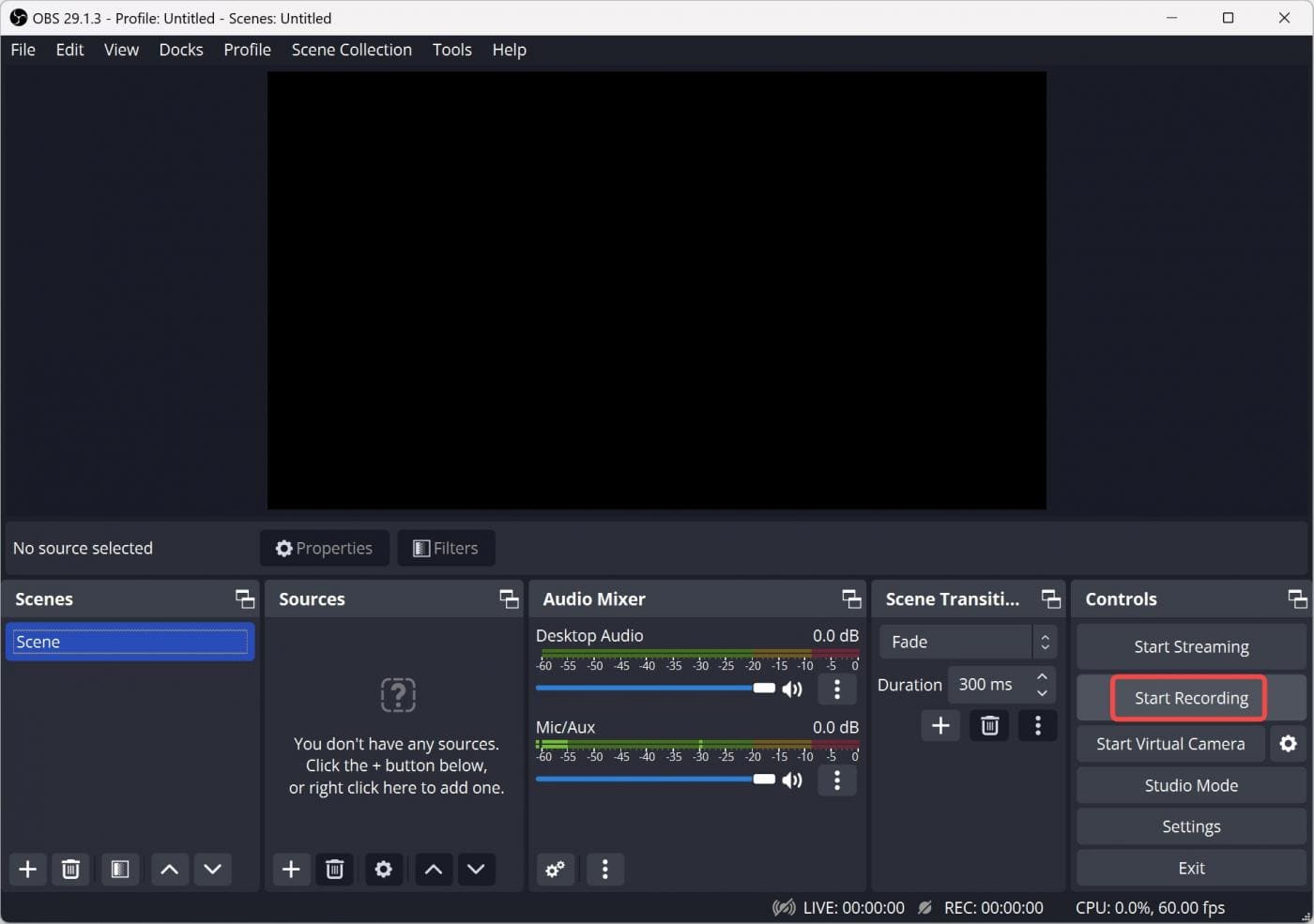
Men OBS er mere kompleks end andre skærmoptagelsesapps og er velegnet til professionelle. For dem, der værdsætter avancerede redigeringsfunktioner, bedes du svare en professionel skærmoptager, som UkeySoft Screen Recorder.
Fordele:
Ulemper:
Meget grundlæggende annotationsfunktion.
ShareX er en anden gratis skærmoptager til Windows-brugere. Dette open source-program giver dig mulighed for at optage og dele billeder og videoer fra din skærm. Derudover tilbyder den også ekstra annoteringsfunktion til din optagelse. Du kan tilføje tekst, figurer, pile og andre elementer til dine skærmbilleder og optagelser. Nogle siger, at ShareX tilbyder kompliceret skærm- og webcam-videooptagelse. Brugere kan have brug for tid til at lære at bruge det effektivt.

Fordele:
Ulemper:
Hvad er den bedste skærmoptager-app, der lader dig tilføje annoteringer? Det er svært at bedømme. Nogle mennesker har kun brug for en grundlæggende skærmoptagelsesapp til at optage skærmen, mens andre ønsker et mere avanceret værktøj med redigerings- og annoteringsfunktioner. Ovenstående liste kan dække dine forskellige behov. Uanset om du vælger de omfattende funktioner i UkeySoft Screen Recorder, enkelheden i Aiseesoft Screen Recorder, den avancerede, men komplekse Camtasia eller open source-fleksibiliteten i OBS Studio eller ShareX, bringer hvert værktøj sine unikke styrker til bordet. For at vælge den bedste skærmoptagelsessoftware med annotationsværktøj, skal du overveje dine krav, budget, funktioner, kompatibilitet for at få det. Efter min mening, UkeySoft skærmoptager er top 1-skærmoptageren med avancerede redigeringsfunktioner, du kan prøve!
Beklager, at kommentaren er blevet lukket.

Nyd et sikkert og frit digitalt liv.
Utility
multimedie
Copyright © 2023 UkeySoft Software Inc. Alle rettigheder forbeholdes.
Kommentarer er slået fra!